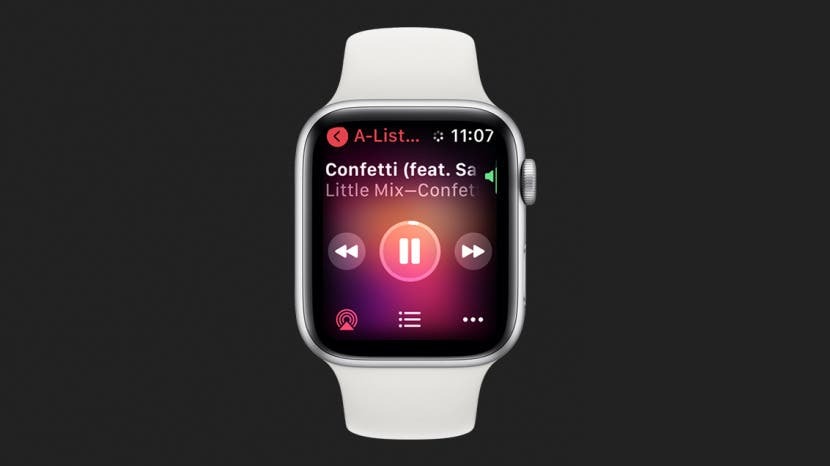
측면 버튼과 Digital Crown과 관련하여 Apple Watch를 사용하면 이러한 다기능 버튼의 다양한 역할을 제어할 수 있습니다. 측면 버튼과 Digital Crown을 사용하여 잠금 해제, 스크롤, 스크린샷, 최근에 연 앱 보기 등의 방법을 알려 드리겠습니다!
와 연관되다: 당신을 전문가로 만들어줄 15가지 Apple Watch 팁
이동:
- Apple Watch 버튼 설명
- 홈 버튼으로 할 수 있는 6가지
- Digital Crown으로 할 수 있는 4가지
- 측면 버튼으로 할 수 있는 5가지
- Apple Watch를 강제로 재시동하는 방법
Apple Watch 버튼 설명
모든 Apple Watch 모델에는 4개의 버튼이 있습니다. 홈 버튼, 측면 버튼 및 2개의 밴드 해제 버튼이라고도 하는 Digital Crown. Apple Watch 밴드 해제 버튼은 시계 뒷면에 있으며, 시계줄을 교체할 때는 빼십시오..

가장 많이 사용하게 될 버튼은 Digital Crown과 측면 버튼입니다. Apple Watch의 Digital Crown이란 무엇입니까? 기계식 시계의 크라운에서 영감을 받았습니다. 이 회전 가능한 노브는 일반적으로 와인딩에 사용되지만 Apple Watch에서는 스크롤하거나 볼륨을 변경하는 데 사용됩니다.

또한 홈 버튼이라는 누를 수 있는 버튼이 있습니다.

Digital Crown 및 홈 버튼과 같은 쪽에 측면 버튼이 있습니다.

이 글에서 Digital Crown을 언급할 때는 회전 기능을 언급하겠습니다. 홈 버튼을 언급할 때 Digital Crown의 누를 수 있는 버튼을 언급하겠습니다. Apple Watch에 대해 자세히 알아보려면 무료로 등록하십시오. 오늘의 팁 뉴스레터.
맨 위로 돌아가기
홈 버튼으로 할 수 있는 6가지
Digital Crown에 있는 홈 버튼은 Apple Watch 디스플레이의 왼쪽 또는 오른쪽에 있을 수 있습니다. Apple Watch의 방향과 버튼이 있는 면을 변경할 수 있습니다. 하는 법을 배우다 여기에서 Apple Watch의 버튼 방향을 사용자화하십시오.
1. 홈 화면 및 시계 모드 바로가기
홈 버튼을 한 번 누르면 시계 모드에서 홈 화면으로 이동합니다. Apple Watch 홈 화면에는 모든 앱이 표시됩니다. 홈 화면에서 홈 버튼을 누르면 시계 모드로 돌아갑니다. 시계 모드는 모든 정보를 확인하고 알림 메뉴를 불러오고 제어 센터에 액세스할 수 있는 곳입니다.
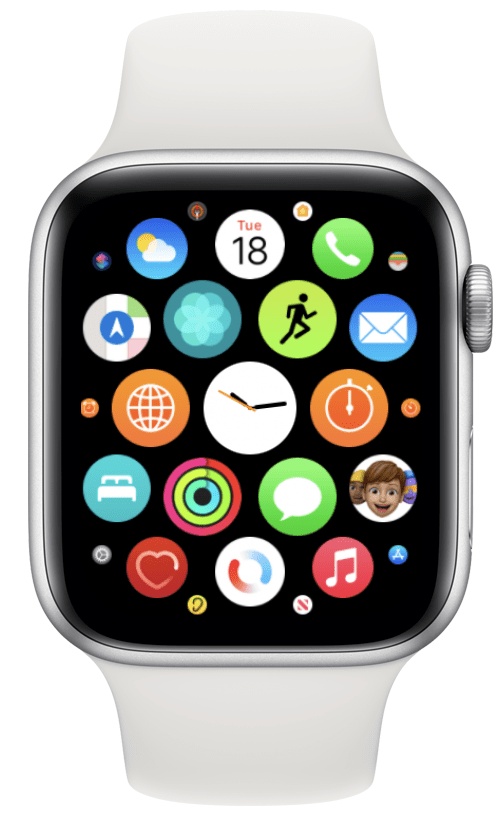
2. 가장 최근에 연 앱으로 돌아가기
홈 버튼을 두 번 누르면 가장 최근에 열었던 앱으로 돌아갑니다. 날씨 앱과 캘린더 앱과 같이 두 개의 앱을 동시에 사용하는 경우 다음을 수행할 수 있습니다. 하나에서 다른 것으로 계속 이동하려면 홈 버튼을 계속 두 번 누르십시오..
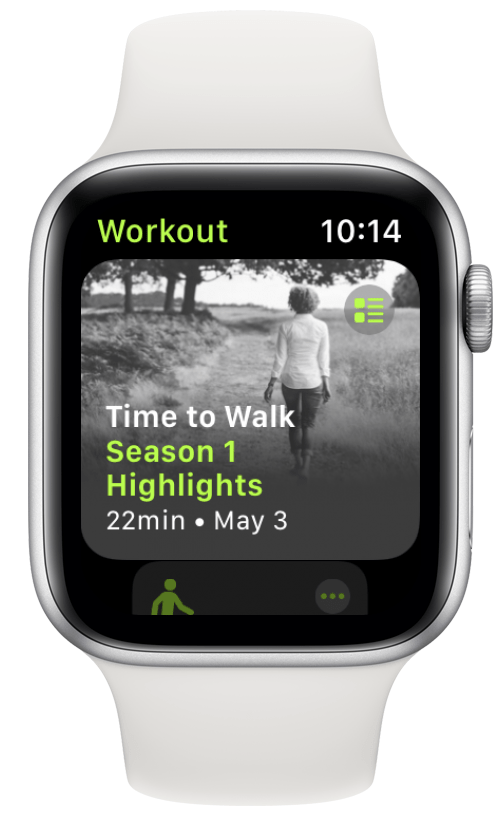
3. 시리 활성화
설정에서 활성화할 수 있는 Apple Watch에서 Siri를 활성화하는 세 가지 방법이 있습니다. 그 중 하나는 홈 버튼을 길게 누르는 것입니다. 그래도 작동하지 않으면 Siri 설정을 확인해야 합니다.
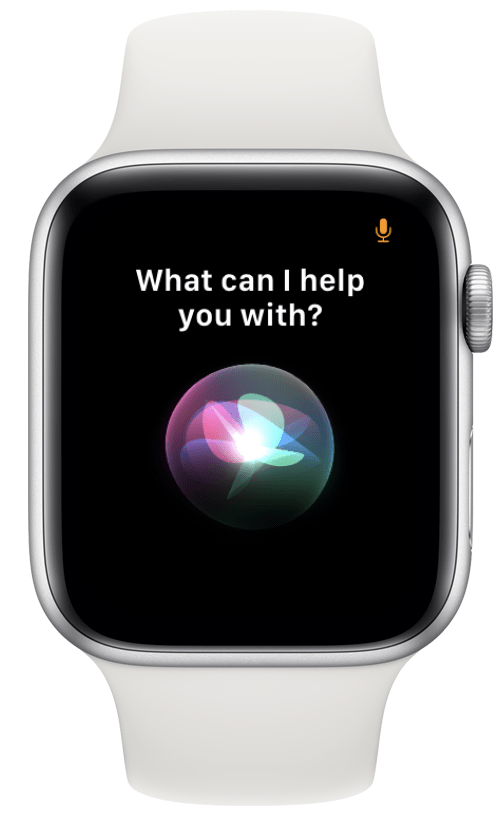
4. 스크린샷 찍기
홈 버튼과 측면 버튼을 동시에 눌러 스크린샷을 찍습니다. 스크린샷은 동기화된 iPhone의 사진 앱에 자동으로 저장됩니다. Apple Watch 설정에서 스크린샷을 활성화해야 합니다. 이것을하기 위해.
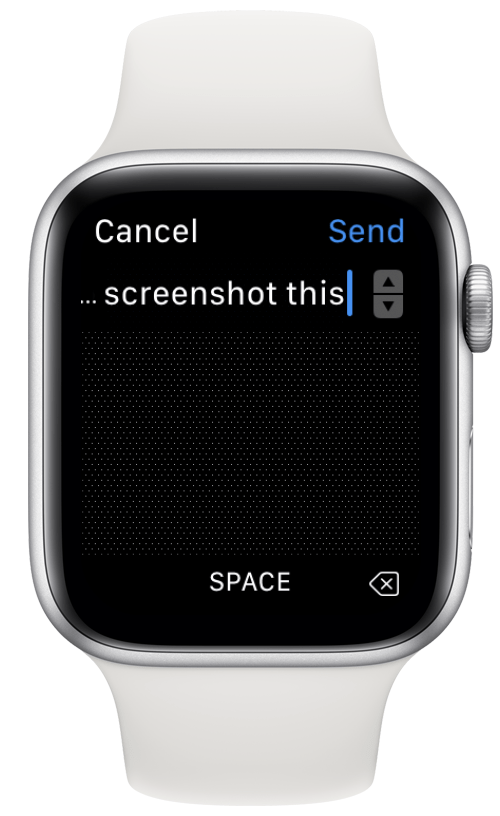
5. ECG 판독
Apple Watch Series 4 및 이후 모델의 홈 버튼에는 ECG(때로는 EKG)라고도 하는 심장의 전기 신호를 측정할 수 있는 내장 전극이 있습니다. 이것은 심장의 리듬을 측정하고 심방세동을 나타낼 수 있는 불규칙성을 감지합니다. 당신은해야 ECG 앱을 설정하고 사용하여 판독값을 얻으십시오..
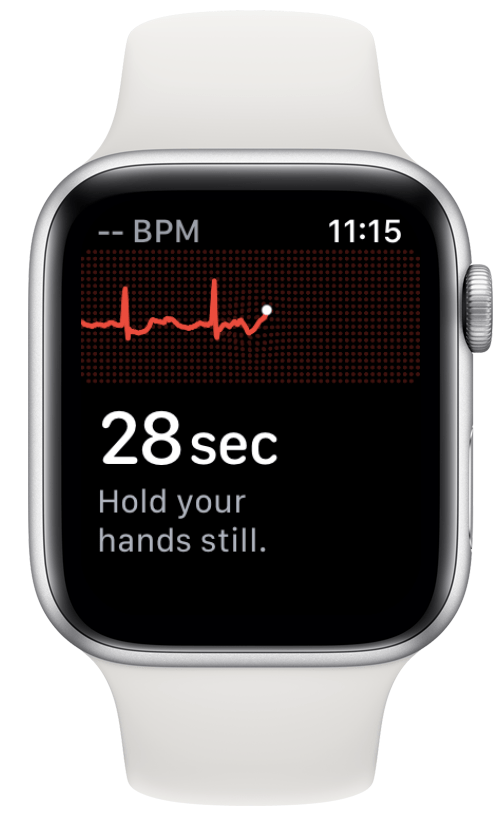
6. 운동 일시 중지
운동 중 홈 버튼과 측면 버튼을 동시에 누르면 운동이 일시 정지됩니다. 두 개의 버튼을 동시에 다시 누르면 다시 시작할 수 있습니다. 스크린샷을 활성화한 경우 운동을 일시 중지하거나 재개하는 동안 스크린샷도 찍힙니다.
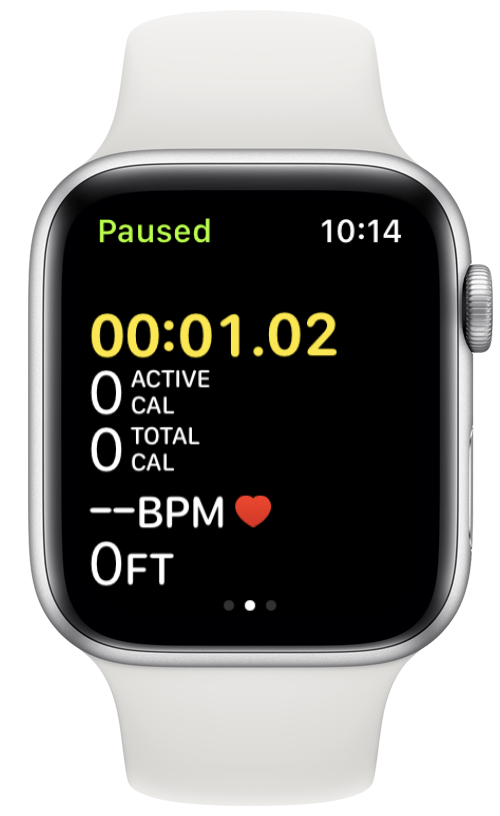
맨 위로 돌아가기
Digital Crown으로 할 수 있는 4가지
Digital Crown은 홈 버튼에 있는 다이얼 또는 회전 메커니즘입니다. 어떤 앱에서 사용하는지에 따라 다른 기능이 있습니다.
1. 사진을 찍는 동안 확대 및 축소
Apple Watch는 카메라 앱에서 사진을 찍는 동안 iPhone의 리모컨으로 작동할 수 있습니다. 카메라 앱에서 Digital Crown을 돌리면 iPhone 카메라가 확대 및 축소됩니다.

2. 볼륨 조절
iPhone 또는 다른 Apple 기기에서 음악을 듣고 있다면 시계가 리모컨 역할을 할 수 있습니다. 그런 다음 Digital Crown을 사용하여 볼륨을 높이거나 낮출 수 있습니다. Bluetooth 스피커, 헤드폰 또는 이어버드가 연결되어 있고 Apple Watch에서 직접 음악이나 Time to Walk를 재생하는 경우 Digital Crown을 사용하여 음량을 조절할 수도 있습니다.
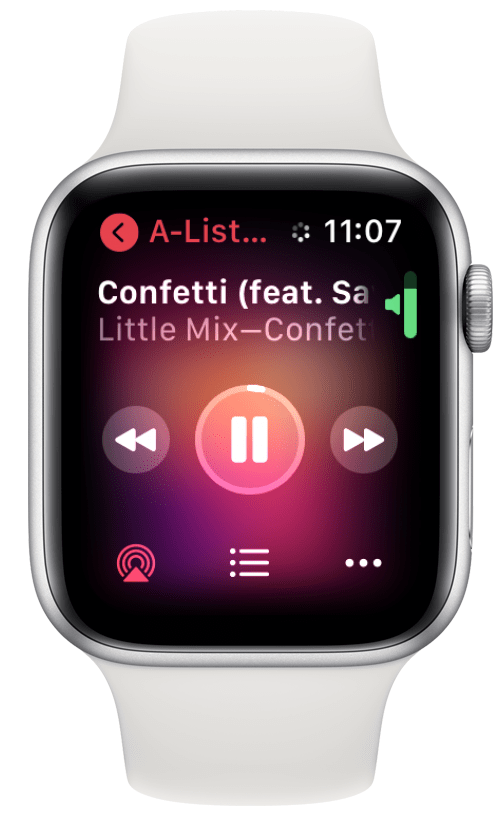
3. 스피커에서 물 배출
Apple Watch SE 및 Apple Watch Series 2 및 이후 모델에서는 Digital Crown을 사용하여 수영 운동 중에 화면을 잠금 해제할 수 있습니다. 시계에 Water Lock이 설정되어 있을 때 Digital Crown을 켜면 진동과 고음이 발생하여 스피커에서 물이 배출됩니다. 이 기능과 방법에 대해 자세히 알아볼 수 있습니다. 방수 Apple Watch는 여기.
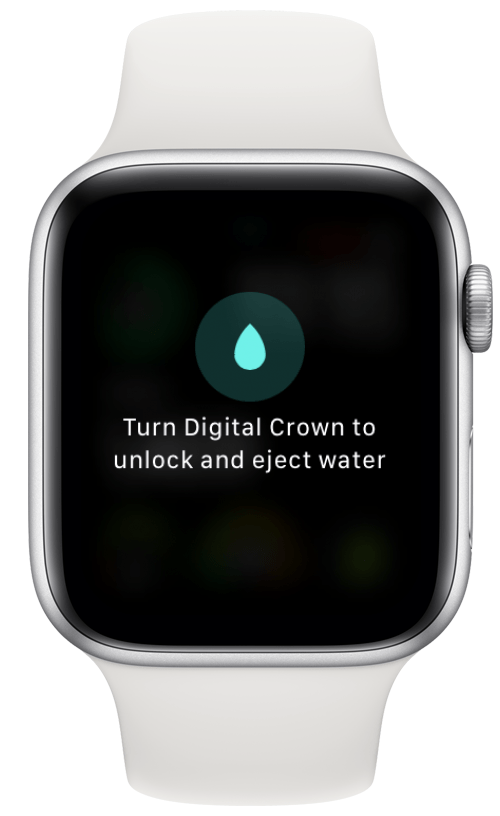
4. (가상) 차량 또는 캐릭터 조종
Digital Crown은 다양한 Apple Watch 레이싱 게임에서 디지털 스티어링 휠로도 사용할 수 있습니다. 또한 Pong에서 패들을 움직이고 현대 Snake 게임에서 뱀을 조종하며 다른 게임 컨트롤을 가질 수 있습니다. 여기에서 Apple Watch 게임의 세계를 탐험해보세요..
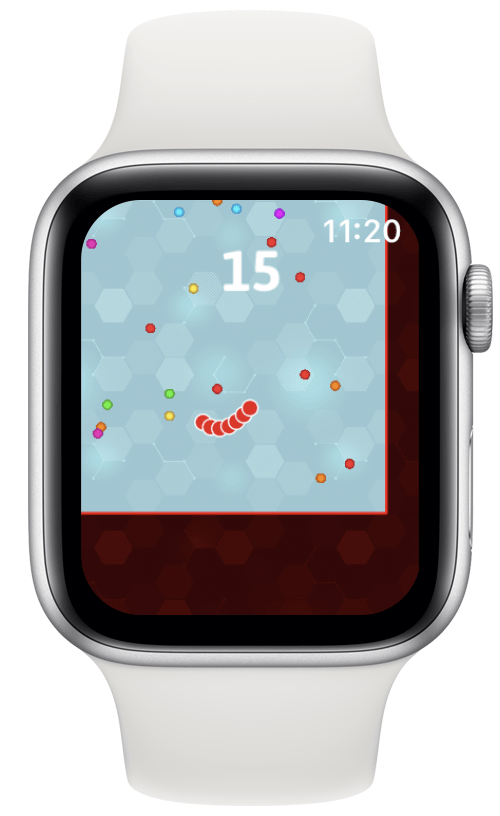
맨 위로 돌아가기
측면 버튼으로 할 수 있는 5가지
Apple Watch의 측면 버튼은 Digital Crown 옆에 있는 더 길고 얇은 버튼입니다. 시계 방향에 따라 Digital Crown 위 또는 아래에 있을 수 있습니다.
1. Dock에서 즐겨찾는 앱에 빠르게 액세스
측면 버튼을 누르면 Dock으로 이동합니다. 가장 많이 사용하는 앱 10개를 표시하도록 Dock을 사용자화할 수 있습니다. 때때로 실수로 잘못된 앱을 열어 이 목록이 부정확해질 수 있습니다. 당신은 할 수 있습니다 Dock 사용자 지정 가장 적합한 순서로 선호하는 앱을 표시합니다.
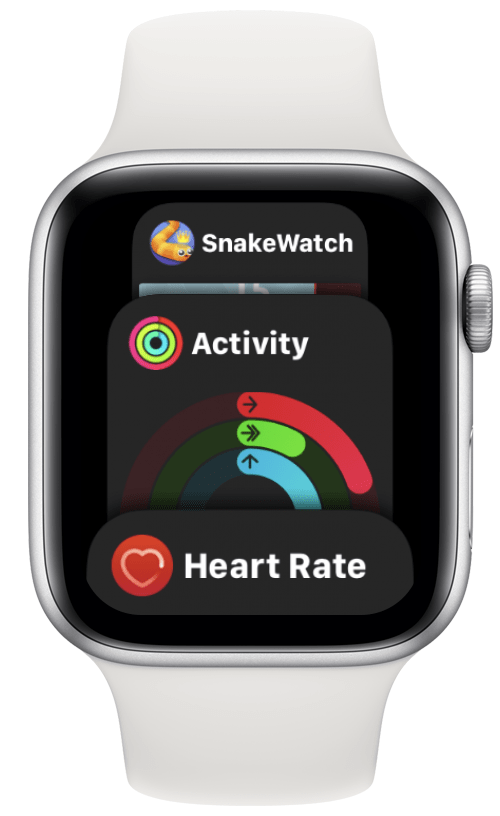
2. 긴급 SOS 전화 걸기
측면 버튼을 길게 누르면 긴급 SOS 호출 기능. 버튼을 길게 누르면 두세 가지 옵션이 있는 화면이 나타납니다. 여기에서 전화를 끌 것인지, 긴급 전화번호로 전화를 걸 것인지, 의료 ID가 설정되어 있는 경우 의료 ID를 볼 것인지 선택할 수 있습니다. 측면 버튼을 계속 누르고 있으면 911에 전화를 걸기 위한 카운트다운이 표시됩니다. 하는 법을 배우다 여기서 우발적인 911 전화를 피하세요..

3. Apple Pay 결제하기
측면 버튼을 두 번 탭하여 Apple Pay를 활성화합니다. 화면에 보이는 어떤 카드든 비접촉식 리더기 근처에 카드를 갖다 대면 요금이 청구됩니다. Apple Pay에 여러 카드가 있는 경우 Digital Crown을 사용하여 카드 사이를 스크롤할 수 있습니다. 손가락으로 위 또는 아래로 스와이프하여 전환할 수도 있습니다.
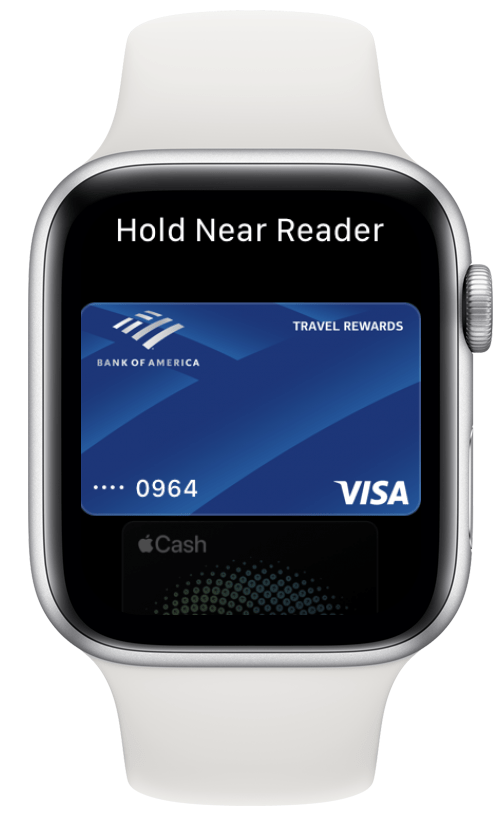
보너스 팁: Apple Watch에서 직접 새 앱을 다운로드할 때 측면 버튼을 두 번 눌러 앱을 설치해야 합니다.
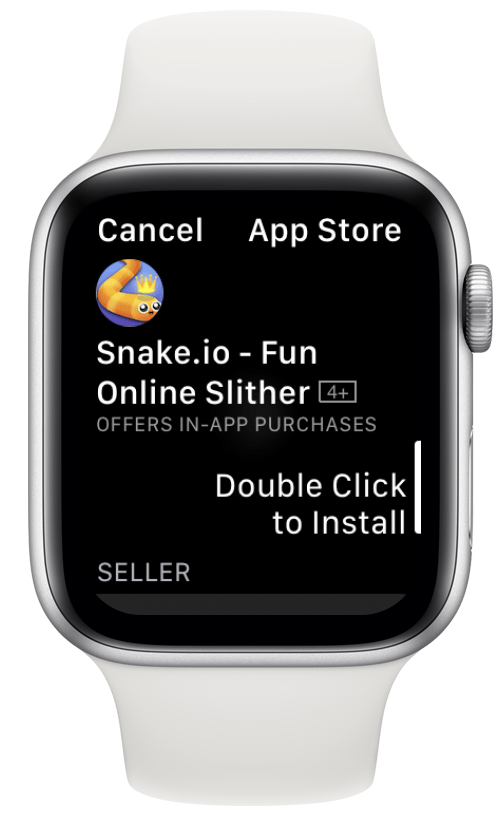
4. 누군가의 의료 ID 확인
측면 버튼을 길게 누르면 의료 ID에 액세스할 수 있습니다. 의료 응급 상황에 처한 사람을 만난 경우 시계에 의료 ID가 설정되어 있는지 확인하여 도움을 줄 수 있는지 확인할 수 있습니다. 의료 ID에는 탭하여 연락할 수 있는 비상 연락처가 있을 수도 있습니다.

5. Apple Watch 강제 재시동
당신은 할 수 있습니다 측면 버튼을 길게 눌러 Apple Watch 끄기 그런 다음 메뉴에서 전원 끄기를 선택합니다. 그러나 Apple Watch가 확대/축소 상태에서 멈추거나 정지되거나 다른 문제가 발생하는 경우 언제든지 강제로 재시동할 수 있습니다.
- 길게 누르기 집 그리고 측면 버튼 동시에.

- Apple 로고가 보일 때까지 계속 누르고 계십시오. 보통 10초 정도 걸립니다.

- 시계의 전원이 꺼지면 측면 버튼 다시 켜려면 다시.

프로 팁: Apple은 데이터 손실을 유발할 수 있으므로 비상시에만 수행해야 한다고 경고합니다. 강제 재시작을 한 후 하루 종일 피트니스 데이터가 손실되는 경험을 했습니다.
맨 위로 돌아가기
버튼에 대한 이 Apple Watch 튜토리얼이 시계를 탐색하는 새로운 방법을 배우는 데 도움이 되었기를 바랍니다! 이제 Apple Watch에서 측면 버튼, 홈 버튼 및 Digital Crown을 사용할 수 있습니다. 이 버튼을 마스터하면 시계를 최대한 활용하고 필요한 모든 것에 더 쉽게 액세스할 수 있습니다. 다음으로 다양한 제스처를 사용하는 방법을 알아보세요. 그리고 Apple Watch 탐색을 위한 기호 프로처럼!